AVI-fail (mis see on ja kuidas seda avada)
Mida teada
- AVI-fail on Audio Video Interleave fail.
- Avage üks koos VLC või ALLPlayer.
- Teisendage MP4-ks, MOV-iks, GIF-iks jne. koos FileZigZag.
See artikkel selgitab, mis on AVI-fail, kuidas seda mis tahes seadmes avada ja kuidas teisendada see MP4-, MP3-, GIF- ja muudesse vormingutesse, et see avaneks koos teie programmidega.
Mis on AVI-fail?
Seisab eest Audio-video vahevahe, fail AVI-ga faililaiendit on Microsofti välja töötatud sageli kasutatav failivorming nii video- kui ka heliandmete salvestamiseks ühes failis.
AVI-vorming põhineb ressursside vahetamise failivormingul (RIFF), konteineri vormingul, mida kasutatakse multimeediumiandmete salvestamiseks.
See formaat on tavaliselt vähem kokkusurutud kui teised, populaarsemad nagu MOV ja MPEG, mis tähendab, et video saab olema suurem kui sama fail ühes neist tihendatud vormingutest.
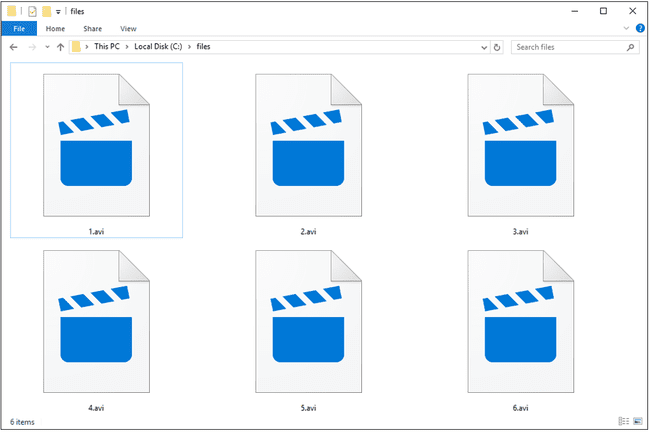
Kuidas avada AVI-faili
Teil võib olla probleeme AVI-failide avamisega, kuna neid saab kodeerida mitmesuguste video- ja helifailidega kodekid. Ühte AVI-faili võib esitada hästi, kuid teist mitte, sest neid saab esitada ainult siis, kui installitud on õiged koodekid.
Windows Media Player on enamikus Windowsi versioonides ja peaks vaikimisi suutma esitada enamikku AVI-faile. Kui AVI-faili Windows Media Playeris ei esitata, võite proovida tasuta installida K-Lite koodek pakkima.
VLC, ALLPlayer, Kodi, ja DivX mängija on mõned teised tasuta AVI-mängijad, mida saate proovida, kui WMP teie jaoks ei tööta. Kui kasutate telefoni või tahvelarvutit, proovige VLC mobiilirakendust.
Enamik veebipõhiseid salvestusteenuseid esitab ka seda vormingut, kui see sinna salvestatakse. Google Drive on üks paljudest näidetest.
Mõni lihtne video toimetajad mis selle vorminguga töötavad, hõlmavad Avidemux, VirtualDub, Filmitegija, ja Vaha.
Kuidas AVI-faili teisendada
Mõnikord saate faili teisendada, avades selle lihtsalt vaatajas (nagu üks ülaltoodud programmidest) ja seejärel salvestades selle teise vormingusse, kuid enamiku AVI-mängijate puhul see tõenäoliselt nii ei ole.
Selle asemel on lihtsaim ja tõhusaim viis selle failitüübi teisendamiseks kasutada a tasuta videofailide konverter. Üks meie lemmikuid, Igasugune videomuundur, salvestab AVI asukohta MP4, FLV, WMVja mitmed muud vormingud.
Teine võimalus, kui fail on üsna väike, on kasutada näiteks võrgumuundurit Zamzar, FileZigZag, OnlineVideoConverter, või Online-Convert.com. Pärast faili sinna üleslaadimist saate selle teisendada erinevatesse vormingutesse, näiteks 3GP, WEBM, MOV või MKV, sealhulgas helivormingud (MP3, AAC, M4A, WAV, jne.).
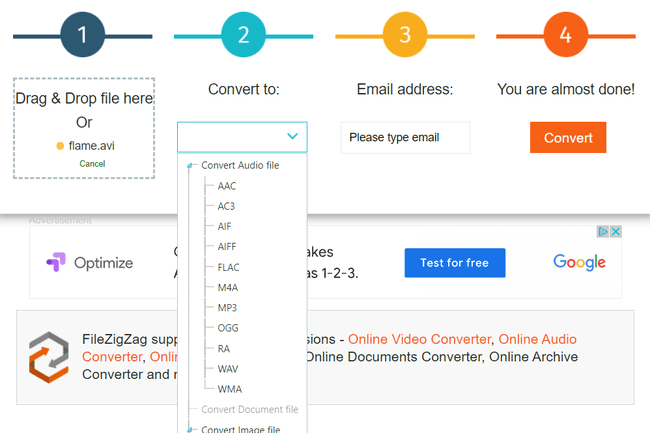
Kui teil on AVI-faili teisendamiseks konkreetne failitüüp, mida te ülalpool meie jaotises ei näe näidete puhul klõpsake nendele võrgumuundurite veebisaitidele, et leida loend vormingutest, millesse saate faili teisendada. Näiteks kui kasutate FileZigZagi, külastage nende veebisaiti Konversioonitüübid lehel, et näha toetatud vormingute täielikku loendit.
Kas ikka ei saa seda avada?
Kui teie fail ei avane ülalnimetatud programmidega, võisite faililaiendit valesti lugeda, mis tähendab, et proovite tehniliselt avada midagi muud.
Näiteks kuigi faililaiend võib vaata nagu ".AVI", võib see tõesti olla AV, AVS (Avid Project Preferences), AVB (Avid Bin) või AVE faili.
Korduma kippuvad küsimused
- Kuidas mängida AVI-faile Macis? Saate alla laadida ja installida meediumipleieri, mis suudab esitada AVI-faile. Näiteks, VLC meediapleier on tasuta avatud lähtekoodiga pleier, mis ühildub operatsioonisüsteemiga Mac OS X 10.7.5 või uuem.
- Kuidas saan Android-telefonis AVI-faile esitada? Kuna Androidi süsteemimeediumipleier ei toeta AVI-vormingus faile, peate alla laadima ja installima kolmanda osapoole videopleieri. Mõned näited hõlmavad järgmist VLC Androidile ja Videopleier kõik vormingud – XPlayer.
